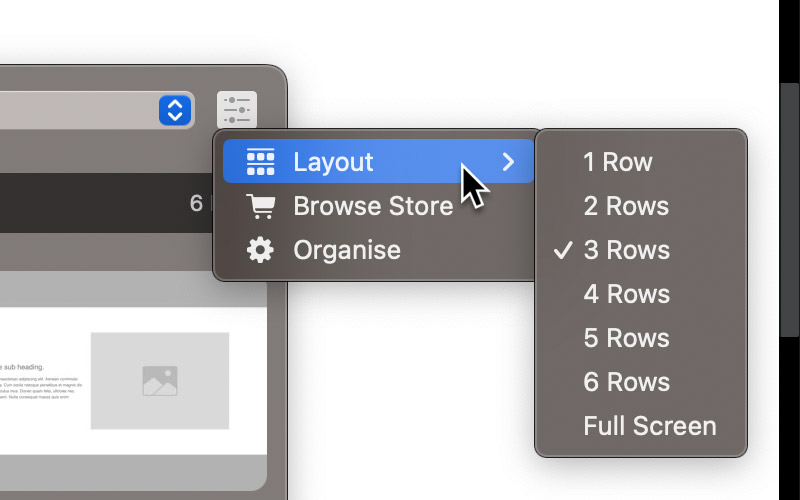Ассоциация Bloc Панель - это всплывающее меню, которое позволяет быстро и интуитивно добавлять дополнительные готовые разделы (Blocks) на страницу. Работает аналогично Bric Бар, а не добавлять Brics, Bloc Панель добавляет готовые разделы макета большего размера.
Перейти на Bloc Бар
По умолчанию Bloc Панель - это скрытый элемент пользовательского интерфейса, к которому можно получить доступ, щелкнув значок + кнопка, которая расположена в центре холста дизайна, при запуске нового проекта. Когда у проекта есть контент, Bloc Затем доступ к панели осуществляется щелчком по одному из двух + кнопки, которые отображаются вверху и внизу текущего выбранного Bloc, новый Blocs добавлено через верх + кнопки, помещаются над выбранным в данный момент Bloc и новые Blocs добавлен снизу + кнопки добавлены ниже.
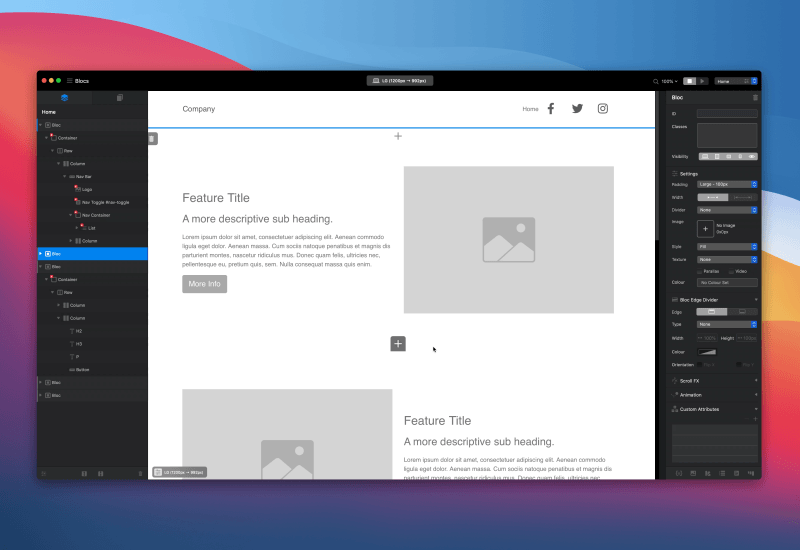
В качестве альтернативы Bloc Панель также можно открыть, просто нажав кнопку + or – клавиши на клавиатуре, пока Bloc выбран элемент.
Bloc Бар Избранное
Когда вы наводите курсор мыши на Bloc маленькое сердечко появится в верхнем левом углу Bloc. Если щелкнуть это сердце, оно будет добавлено в категорию избранного, повторное нажатие удалит его. Все Blocs добавленные в категорию избранного, можно получить в верхней части панели в разделе «Избранное» или путем ввода слова «избранное» в поле поиска на Bloc Бар
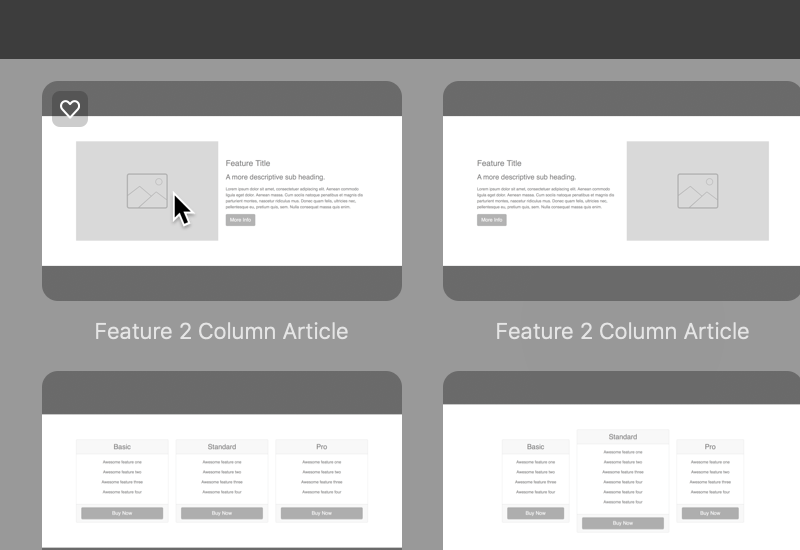
Изменить порядок избранного
Чтобы изменить порядок избранного Blocs, сначала войдите в режим организации, выбрав его в раскрывающемся меню настроек в правом верхнем углу Bloc Бар
В режиме организации избранное Blocs можно перетаскивать и менять порядок. После повторного заказа вашего любимого Blocs, вам нужно будет выйти из режима организации, чтобы вернуть Bloc Бар к своей первоначальной функциональности. Это можно сделать, нажав кнопку выхода, расположенную в правом верхнем углу экрана. Bloc Бар
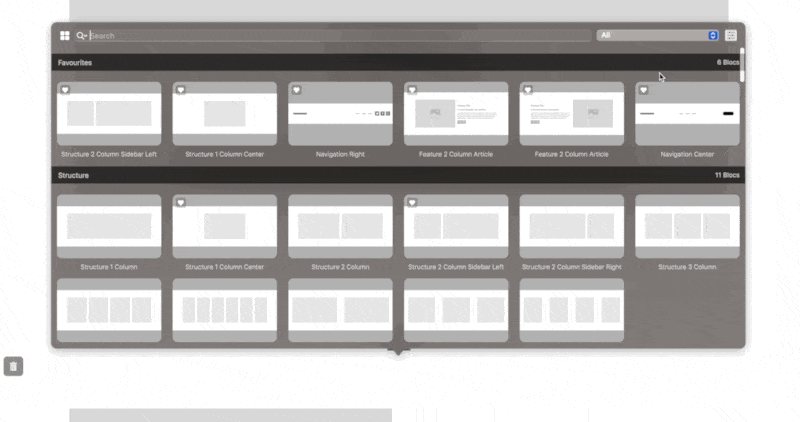
Bloc Библиотеки
Ассоциация Bloc Бар имеет возможность организовывать и группировать Blocs в пользовательские библиотеки, между которыми вы можете переключаться.
Создать библиотеку
Чтобы создать заказ Bloc Библиотека, вам сначала нужно войти в режим организации, выбрав ее в раскрывающемся меню настроек в правом верхнем углу окна. Bloc Бар
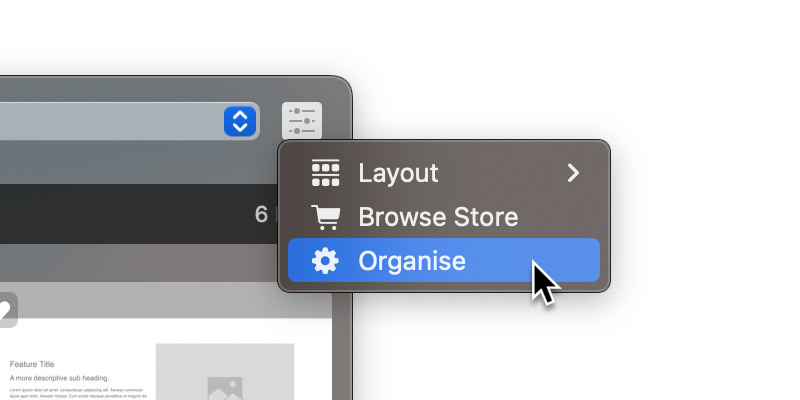
Затем выберите Blocs вы хотите добавить в свою пользовательскую библиотеку, после выбора они будут выделены синим контуром.
С некоторыми Blocs выбрано, нажмите кнопку + кнопка, расположенная в правом верхнем углу Bloc Бар
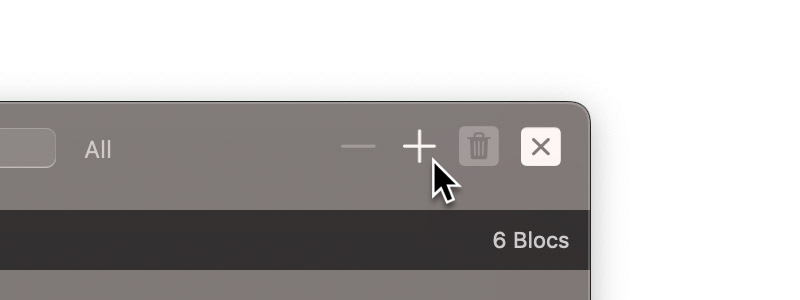
Введите имя для своей библиотеки в текстовое поле во всплывающем окне библиотеки и нажмите кнопку + кнопку справа от текстового поля.
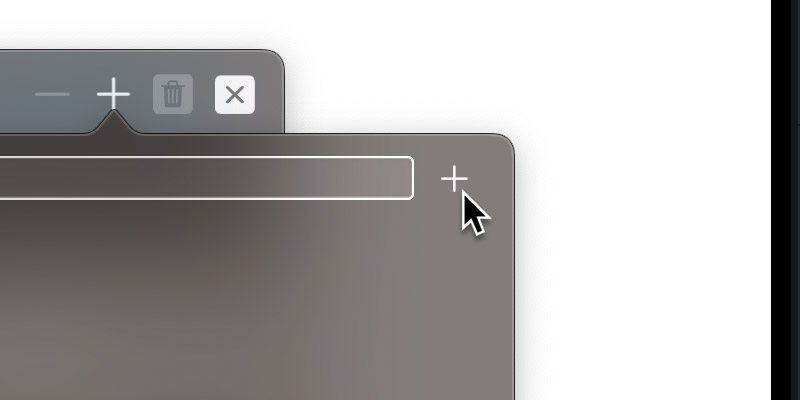
Теперь ваша библиотека появится в списке под полем ввода имени. Убедитесь, что он выбран, а затем нажмите кнопку с надписью Добавить расположенный в правом нижнем углу всплывающего окна, чтобы добавить выбранный Blocs в эту новую библиотеку.
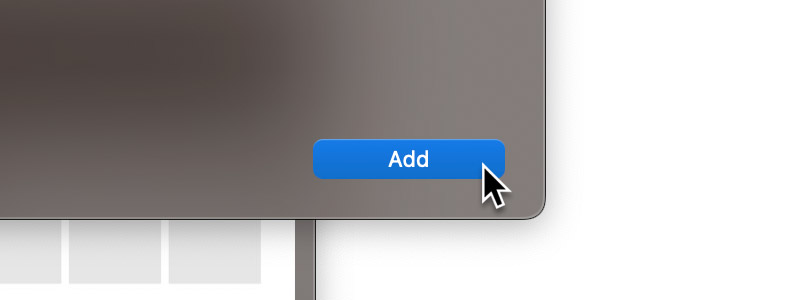
Загрузить библиотеку
Вы можете изменить текущую загруженную Bloc библиотеки с помощью раскрывающегося меню, расположенного в левом верхнем углу Bloc Бар. По умолчанию Bloc Бар всегда начинается с Все выбранная библиотека, эта библиотека содержит все основные Blocs а также все Blocs вы уже сохранили и установили.
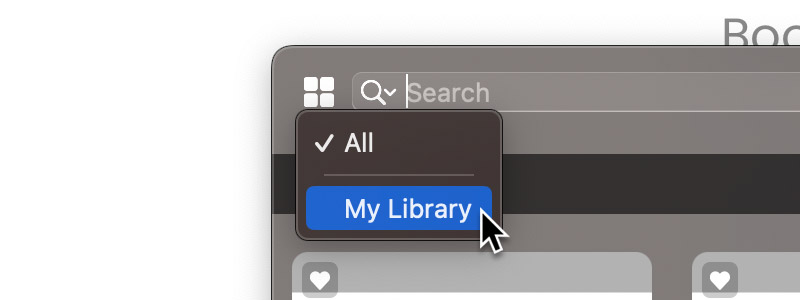
Удалить Bloc из библиотеки
Чтобы удалить Bloc из библиотеки, сначала выберите библиотеку из раскрывающегося меню библиотеки, расположенного в левом верхнем углу Bloc Бар. Затем войдите в режим организации, а затем выберите Bloc вы хотите удалить из текущей библиотеки.
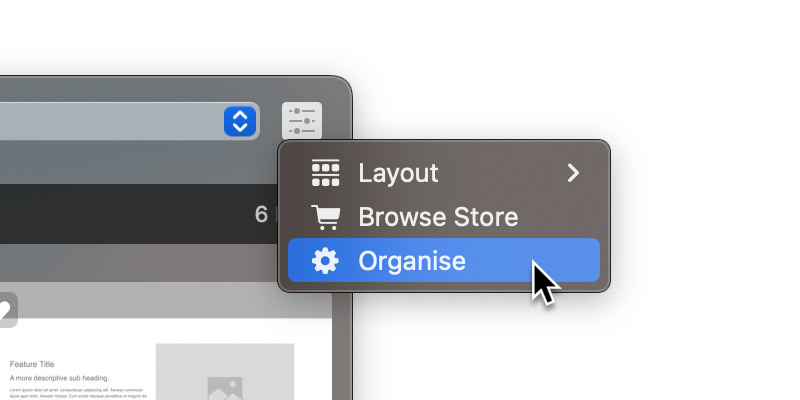
Наконец нажмите – кнопка, расположенная в правом верхнем углу Bloc Бар для удаления Bloc из текущей библиотеки.
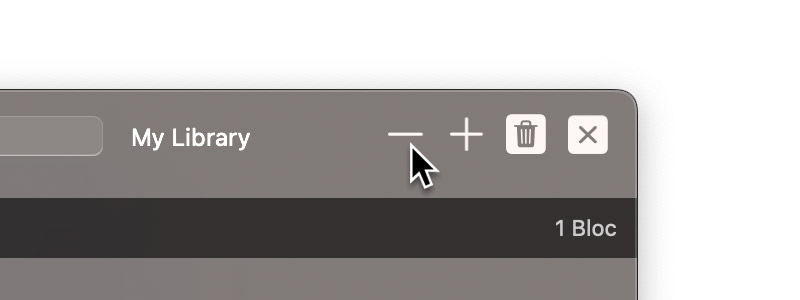
Удалить библиотеку
Чтобы удалить библиотеку из Bloc Bar, сначала выберите библиотеку из раскрывающегося меню библиотеки, расположенного в левом верхнем углу окна. Bloc Бар. Затем войдите в режим организации, а затем нажмите кнопку корзины, расположенную в правом верхнем углу Bloc Бар
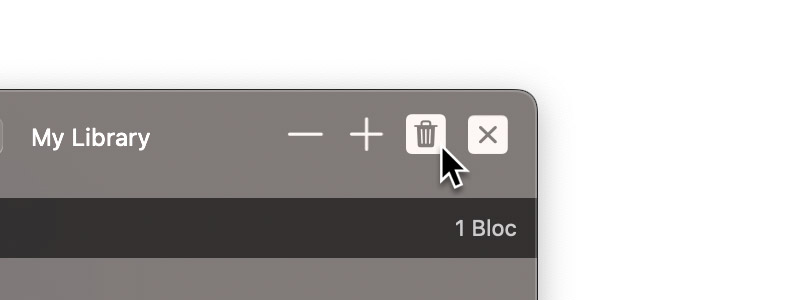
Bloc Высота бара
Количество строк, отображаемых в Bloc Полоса может быть изменена, что позволяет отображать до 6 рядов Blocs однажды. Чтобы установить Bloc Высота панели перейдите к кнопке параметров, расположенной в правом верхнем углу основного окна. Bloc Всплывающее окно Bar и щелкните его, чтобы открыть параметры выбора макета.